win10修改系统声音的方法
2024-01-22 15:05:20作者:极光下载站
win10电脑是当下使用非常广泛的一款电脑系统,我们在使用电脑进行操作的时候,有些时候会对电脑的系统声音进行更改处理,那么如何对声音进行更改呢,很多小伙伴不知道如何更改电脑系统声音,其实我们进入到控制面板中,找到更改系统声音的选项,进入到该设置窗口之后,就可以对系统声音进行修改设置了,且只需要几个十分简单的操作步骤就可以完成了,下方是关于如何使用win10修改系统声音的具体操作方法,如果你需要的情况下可以看看方法教程,希望对大家有所帮助。
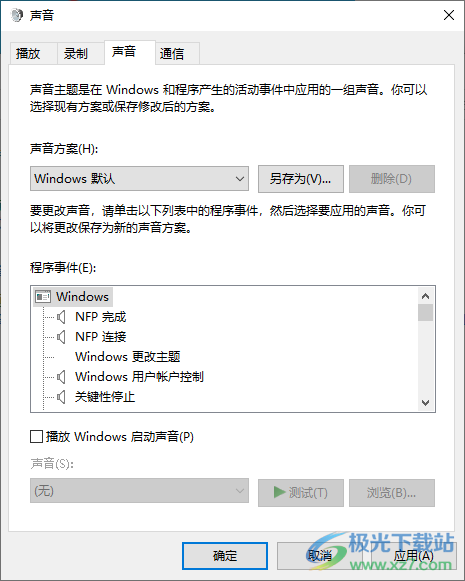
方法步骤
1.首先,我们需要在电脑中点开始菜单,在窗口中输入控制面板,选择进入到该选项功能页面中。
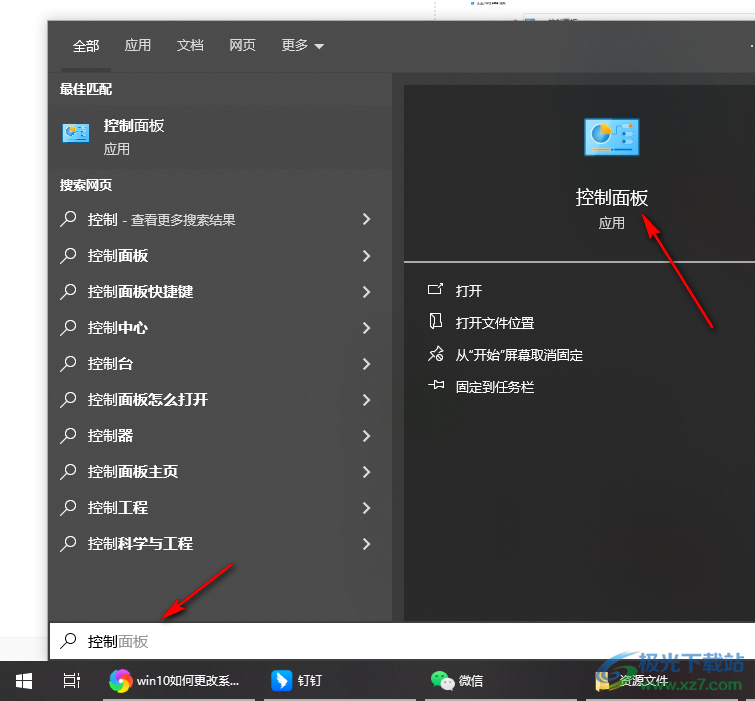
2.这时,我们在打开的页面中,将查看方式设置为【类别】,之后点击【硬件和声音】选项。
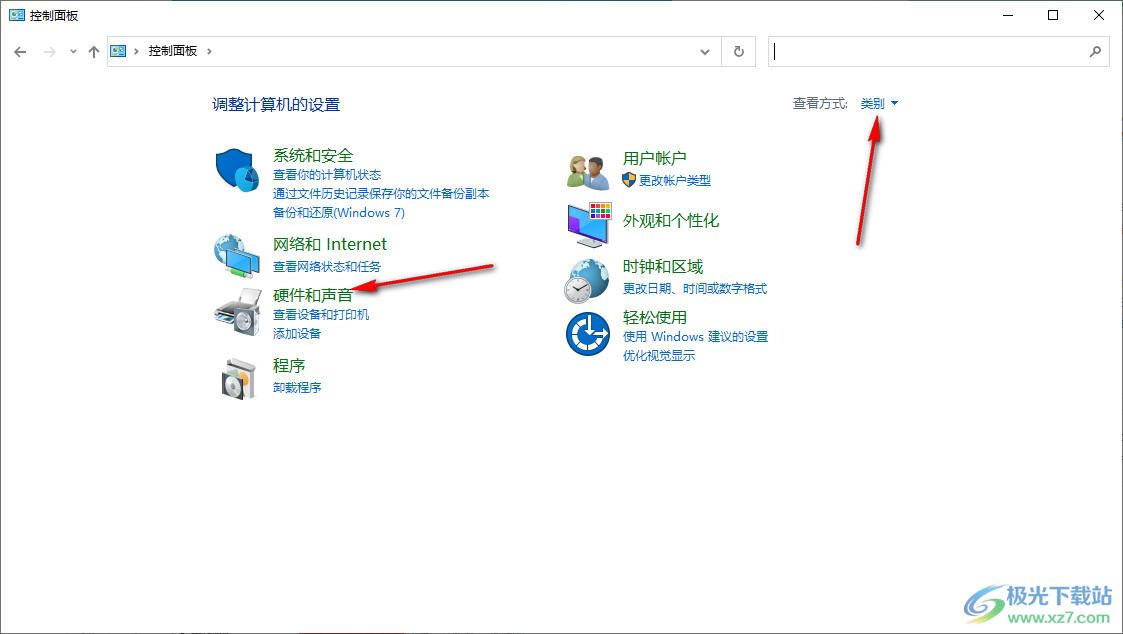
3.进入到页面中之后,在页面上找到【更改系统声音】选项】,将其点击一下进入到页面中。
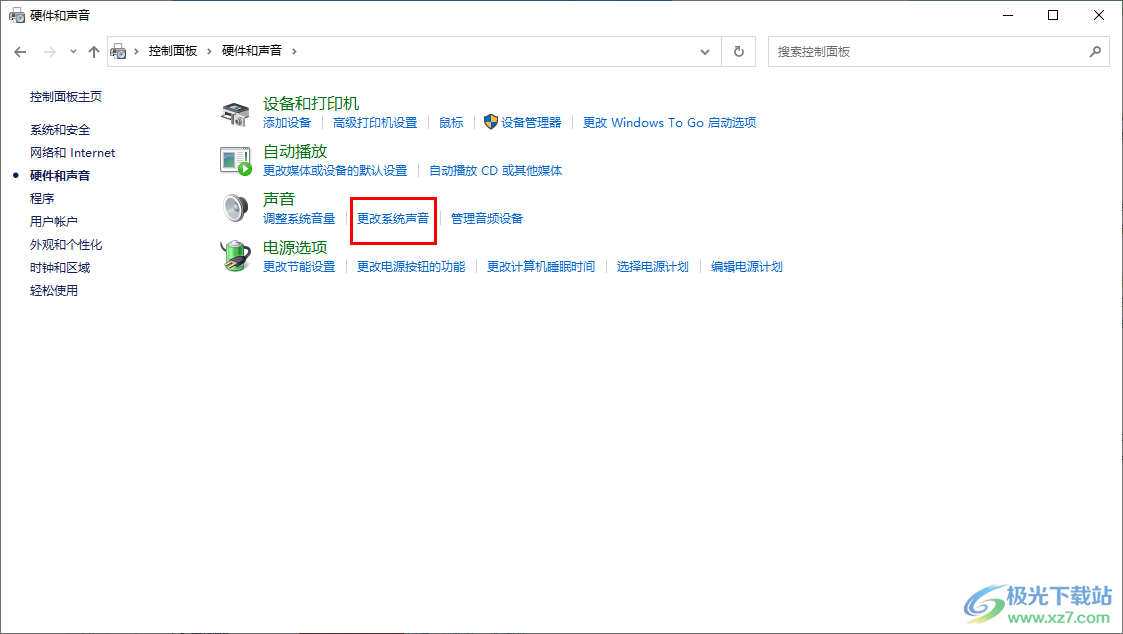
4.当我们进入到更改系统声音的窗口中,就可以在该窗口的底部位置进行声音的选择修改了,小编电脑中没有使用声音设备,因此这里无法修改。
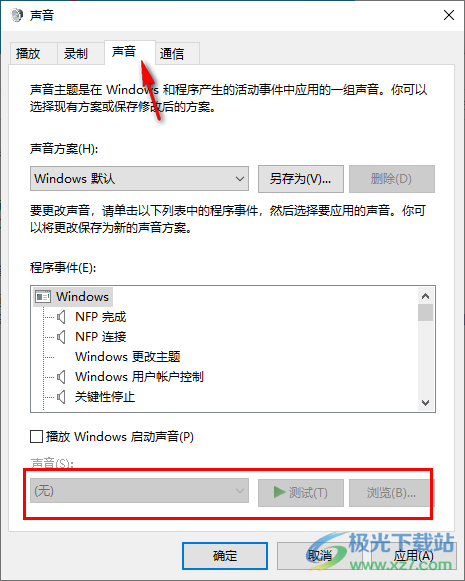
5.当你设置好之后,不要忘记了,点击应用和确定按钮保存设置。
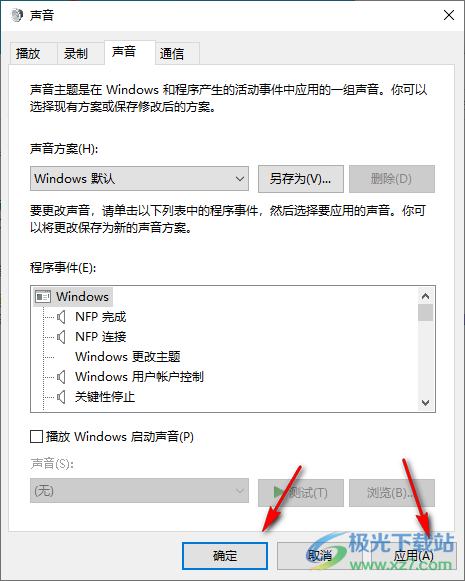
以上就是关于如何使用win10电脑更改系统声音的具体操作方法,有小伙伴想要对电脑的声音进行更改一下,那么按照以上的步骤进行一步一步的操作,进入到更改系统声音的窗口中进行修改就好了,感兴趣的话可以操作试试。
